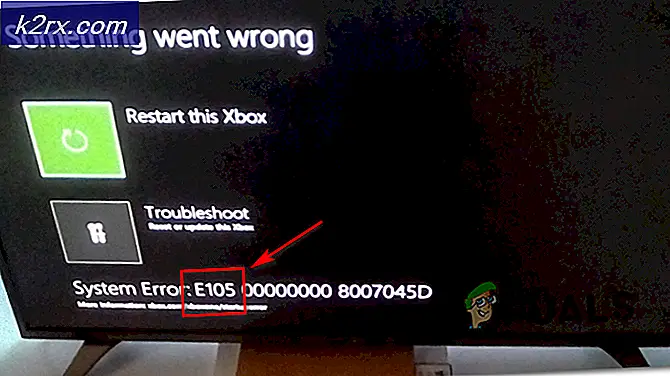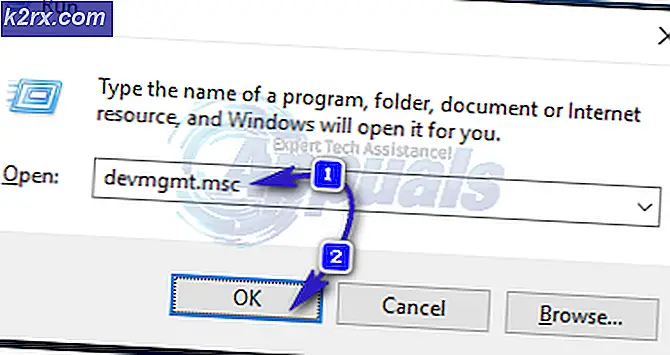Microsoft Excel'de Hücreleri Bölme
Microsoft Excel, Windows İşletim Sistemi için tartışmasız en iyi ve en yaygın kullanılan elektronik tablo programıdır. Excel, en kullanışlı ve kullanışlı araçların bazıları ile ağzına kadar doludur ve ortalama kullanıcının tercih ettiği elektronik tablo uygulamasında isteyeceği özelliklere sahiptir ve bu, herhangi bir sayıda hücreyi tek bir hücreye birleştirmeyi içerir. Tek bir hücrede birleştirilen çoklu hücreler, daha sonra, birleştirilmeden önce birçok hücrenin bölünmemiş veya bölünmüş olabilir. Buna ek olarak, Excel aynı zamanda, kullanıcı tarafından belirlenen özel bir formül kullanılarak iki veya daha fazla hücrenin içine, bir tek, birleşik hücrenin (içindeki metin) içeriğini bölme yeteneğine sahiptir.
Microsoft Excel'de bölme hücreleri oldukça basit bir yordamdır. Microsoft Excel'de hücreleri nasıl bölebilirsiniz:
Birleştirilmiş bir hücreyi birden çok hücreye bölme
Microsoft Excel 2000'de:
- Birleştirilmeden önce bir çok hücreye bölünmek istediğiniz birleştirilmiş hücreyi vurgulayın.
- Biçim açılır menüsünü tıklayın.
- Hizalama'ya tıklayın.
- Hizalama sekmesinde, birleştirilmiş hücreyi oluşturduğu hücreye bölmek için Hücreleri birleştir onay kutusunun işaretini kaldırın.
Microsoft Excel'in daha yeni sürümlerinde:
- Birleştirilmeden önce bir çok hücreye bölünmek istediğiniz birleştirilmiş hücreyi vurgulayın.
- Ana Sayfa sekmesinde, Birleştirme ve Merkez seçeneğinin yanında bulunan oku tıklayın.
- Sonuçtaki bağlam menüsünde Hücreleri Ayır'a tıklayın ve birleştirilmiş hücre, bir hücreye birleştirildiklerinde olduğu kadar hücre sayısına bölünecektir.
Bir birleşik hücrenin içeriğini iki veya daha fazla hücreye nasıl bölme
Halihazırda birleştirilmiş bir hücreyi bir çok hücreye ayırmaktan başka, Microsoft Excel de tek ve değişmemiş bir hücrenin içeriğini iki veya daha fazla hücreye ayırabilir. Excel, bir hücrenin içeriğini kullanıcının ihtiyaçlarına göre belirttiği bir formül kullanarak birden çok hücreye ayırır. Bir birleşik hücrenin içeriğini iki veya daha fazla hücreye bölmek için yapmanız gerekenler:
PRO TIP: Sorun bilgisayarınız veya dizüstü bilgisayar / dizüstü bilgisayar ile yapılmışsa, depoları tarayabilen ve bozuk ve eksik dosyaları değiştirebilen Reimage Plus Yazılımı'nı kullanmayı denemeniz gerekir. Bu, çoğu durumda, sorunun sistem bozulmasından kaynaklandığı yerlerde çalışır. Reimage Plus'ı tıklayarak buraya tıklayarak indirebilirsiniz.- İçeriğini iki veya daha fazla hücreye bölmek istediğiniz hücreyi vurgulayın ve seçin.
- Veri sekmesine gidin.
- Veri Araçları bölümündeki Metni Karıştır seçeneğine tıklayın. Bu, Metni Sütun Sihirbazına Dönüştürecektir .
- Sınırlandırılmış seçeneği seçin - bu, seçilen hücrenin içeriğini, seçilen bir sınırlayıcının (örneğin virgül, virgül veya noktalı virgül gibi bir noktalama işareti) bulunduğu yere göre ayıracak ve İleri'ye tıklayın. Diğer kullanılabilir seçenek olan Sabit genişlik, seçili hücrenin içeriğini belirli aralıklarla karakter uzunluğuna böler.
- Ayırıcılar altında, seçili hücrenin içeriğinin nasıl bölüneceğine karar vermek için Excel'in kullanmak istediği sınırlayıcıyı seçin. Veri önizleme bölümünde bölümün ardından içeriğin nasıl görüneceğini görebilirsiniz.
- İleri'ye tıklayın.
- Sütun veri formatı altında, oluşturulacak yeni sütunlar için Excel'in kullanmasını istediğiniz veri formatını seçin. Varsayılan olarak, Excel, orijinal hücre için kullanılan yeni hücreler için aynı veri biçimini kullanır.
- Seçilen hücrenin birden çok hücreye bölünmesini sağlamak için Son'a tıklayın.
Not: Bir birleştirilmiş hücrenin içeriğini birden fazla hücreye ayırmak, bir sonraki hücrenin içeriğini seçili hücrenin sağ tarafına yazar. Bu durumda, içeriğini bölmekte olduğunuz hücrenin sağındaki hücrenin boş olduğundan emin olmalısınız.
PRO TIP: Sorun bilgisayarınız veya dizüstü bilgisayar / dizüstü bilgisayar ile yapılmışsa, depoları tarayabilen ve bozuk ve eksik dosyaları değiştirebilen Reimage Plus Yazılımı'nı kullanmayı denemeniz gerekir. Bu, çoğu durumda, sorunun sistem bozulmasından kaynaklandığı yerlerde çalışır. Reimage Plus'ı tıklayarak buraya tıklayarak indirebilirsiniz.